Google Play Store ਵਿਚ ਆਪਣਾ ਕ੍ਰੈਡਿਟ ਕਾਰਡ ਜੋੜੋ ਜਾਂ ਸੰਪਾਦਿਤ ਕਰੋ
ਗੂਗਲ ਪਲੇ ਸਟੋਰ 'ਤੇ ਇਕ ਹਜ਼ਾਰ ਭੁਗਤਾਨ ਕੀਤੇ ਐਪਸ ਉਪਲਬਧ ਹਨ. ਜੇ ਤੁਸੀਂ ਇਨ੍ਹਾਂ ਵਿੱਚੋਂ ਕੋਈ ਵੀ ਸਥਾਪਤ ਕਰਨਾ ਚਾਹੁੰਦੇ ਹੋ, ਤਾਂ ਤੁਹਾਨੂੰ ਆਪਣੇ ਗੂਗਲ ਪਲੇ ਖਾਤੇ ਵਿੱਚ ਇੱਕ ਕ੍ਰੈਡਿਟ ਕਾਰਡ ਜੋੜਨ ਦੀ ਜ਼ਰੂਰਤ ਹੈ. ਕਈ ਵਾਰ, ਹਾਲਾਂਕਿ, ਅਸੀਂ ਇੱਕ ਨਵਾਂ ਕ੍ਰੈਡਿਟ ਕਾਰਡ ਪ੍ਰਾਪਤ ਕਰਦੇ ਹਾਂ ਜਾਂ ਸਾਡੇ ਕ੍ਰੈਡਿਟ ਕਾਰਡ ਬਾਰੇ ਕੁਝ ਵੇਰਵਾ ਬਦਲਿਆ ਜਾਂਦਾ ਹੈ ਇਸ ਲਈ ਸਾਨੂੰ ਜਾਂ ਤਾਂ ਨਵਾਂ ਕਾਰਡ ਜੋੜਨਾ ਪਏਗਾ ਜਾਂ ਮੌਜੂਦਾ ਦੇ ਵੇਰਵਿਆਂ ਨੂੰ ਸੰਪਾਦਿਤ ਕਰਨਾ ਪਏਗਾ.
ਇਸ ਪੋਸਟ ਵਿੱਚ, ਤੁਹਾਨੂੰ ਇਹ ਦਿਖਾਉਣ ਜਾ ਰਹੇ ਸਨ ਕਿ ਤੁਸੀਂ ਗੂਗਲ ਪਲੇ ਸਟੋਰ ਤੇ ਖਰੀਦਦਾਰੀ ਕਰਨ ਲਈ ਆਪਣੇ Google ਖਾਤੇ ਵਿੱਚ ਇੱਕ ਕ੍ਰੈਡਿਟ ਕਾਰਡ ਕਿਵੇਂ ਜੋੜ ਸਕਦੇ ਹੋ ਜਾਂ ਇਸ ਵਿੱਚ ਸੋਧ ਕਰ ਸਕਦੇ ਹੋ. ਨਾਲ ਚੱਲੋ.
ਗੂਗਲ ਪਲੇ ਸਟੋਰ 'ਤੇ ਇਕ ਕਰੈਡਿਟ ਕਾਰਡ ਨੂੰ ਕਿਵੇਂ ਜੋੜਿਆ ਜਾਵੇ:
- ਪਹਿਲਾਂ, ਆਪਣੇ ਐਂਡਰੌਇਡ ਡਿਵਾਈਸ ਤੇ Google ਪਲੇ ਸਟੋਰ ਖੋਲ੍ਹੋ
- ਸਟੋਰ ਦੇ ਉਪਰਲੇ ਖੱਬੇ ਪਾਸੇ 3 ਲਾਈਨ ਆਈਕਨ ਨੂੰ ਲੱਭੋ.
- 3 ਲਾਈਨ ਆਈਕਨ 'ਤੇ ਟੈਪ ਕਰੋ, ਪੇਸ਼ ਕੀਤੇ ਗਏ ਵਿਕਲਪਾਂ ਤੋਂ, ਮੇਰਾ ਖਾਤਾ' ਤੇ ਟੈਪ ਕਰੋ.
- ਤੁਹਾਨੂੰ ਦੋ ਵਿਕਲਪਾਂ ਨੂੰ ਦੇਖਣਾ ਚਾਹੀਦਾ ਹੈ, ਭੁਗਤਾਨ ਵਿਧੀ ਜੋੜੋ ਅਤੇ ਭੁਗਤਾਨ ਭੁਗਤਾਨ ਵਿਧੀ ਸੋਧੋ.
- ਪੇਮੈਂਟ ਵਿਧੀ ਜੋੜੋ ਨੂੰ ਚੁਣੋ
- ਆਪਣੇ ਵੇਰਵੇ ਇਨਪੁਟ ਕਰੋ
- ਟੈਪ ਐਡ ਕਰੋ
Google Play Store ਤੇ ਇੱਕ ਕ੍ਰੈਡਿਟ ਕਾਰਡ ਸੰਪਾਦਿਤ ਕਰਨ ਲਈ ਕਿਵੇਂ:
- ਪਹਿਲਾਂ, ਆਪਣੇ ਐਂਡਰੌਇਡ ਡਿਵਾਈਸ ਤੇ Google ਪਲੇ ਸਟੋਰ ਖੋਲ੍ਹੋ
- ਸਟੋਰ ਦੇ ਉਪਰਲੇ ਖੱਬੇ ਪਾਸੇ 3 ਲਾਈਨ ਆਈਕਨ ਨੂੰ ਲੱਭੋ.
- 3 ਲਾਈਨ ਆਈਕਨ 'ਤੇ ਟੈਪ ਕਰੋ, ਪੇਸ਼ ਕੀਤੇ ਗਏ ਵਿਕਲਪਾਂ ਤੋਂ, ਮੇਰਾ ਖਾਤਾ' ਤੇ ਟੈਪ ਕਰੋ.
- ਤੁਹਾਨੂੰ ਦੋ ਵਿਕਲਪਾਂ ਨੂੰ ਦੇਖਣਾ ਚਾਹੀਦਾ ਹੈ, ਭੁਗਤਾਨ ਵਿਧੀ ਜੋੜੋ ਅਤੇ ਭੁਗਤਾਨ ਭੁਗਤਾਨ ਵਿਧੀ ਸੋਧੋ.
- ਭੁਗਤਾਨ ਵਿਧੀ ਨੂੰ ਸੰਪਾਦਿਤ ਕਰਨ ਲਈ ਚੁਣੋ
- ਆਪਣੇ ਨਵੇਂ ਵੇਰਵੇ ਇਨਪੁਟ ਕਰੋ.
- ਠੀਕ ਹੈ ਟੈਪ ਕਰੋ
ਕੀ ਤੁਸੀਂ ਇਹਨਾਂ ਵਿੱਚੋਂ ਦੋ ਤਰੀਕਿਆਂ ਦੀ ਵਰਤੋਂ ਕੀਤੀ ਹੈ?
ਹੇਠ ਦਿੱਤੇ ਟਿੱਪਣੀ ਬਕਸੇ ਵਿਚ ਆਪਣੇ ਅਨੁਭਵ ਨੂੰ ਸਾਂਝਾ ਕਰੋ.
JR
[embedyt] https://www.youtube.com/watch?v=E5r4d-IhdCs[/embedyt]
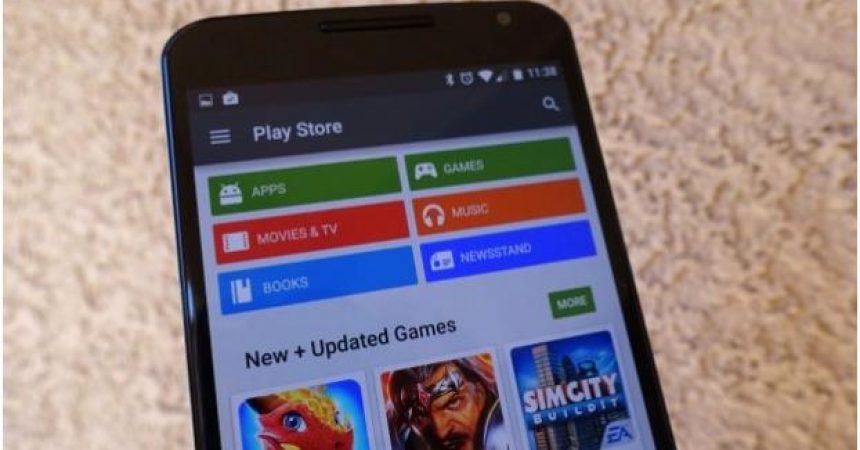

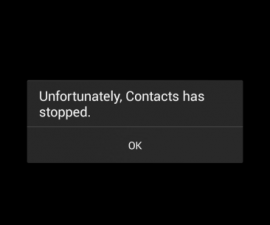
![How-To: 2 Lollipop 6502.A.5.0.2 ਫਰਮਵੇਅਰ ਨੂੰ ਛੁਪਾਓ ਲਈ ਸੋਨੀ ਐਕਸਪੀਰੀਆ ਜ਼ੈਕੈਕਜ਼ਡ XXXXX ਅਪਡੇਟ ਕਰੋ [ਸਰਕਾਰੀ] How-To: 2 Lollipop 6502.A.5.0.2 ਫਰਮਵੇਅਰ ਨੂੰ ਛੁਪਾਓ ਲਈ ਸੋਨੀ ਐਕਸਪੀਰੀਆ ਜ਼ੈਕੈਕਜ਼ਡ XXXXX ਅਪਡੇਟ ਕਰੋ [ਸਰਕਾਰੀ]](https://www.android1pro.com/wp-content/uploads/2015/08/a17-270x225.jpg)


